初次使用 Google 地圖時,David 建議大家先將住家與公司地址輸入至 Google 地圖中的「你的地點」,有助於未來搜尋地點時路線時間預測與規劃。不過,我們在輸入住家與公司地址時,可能會因為打字速度較快,發生地址輸入錯誤的狀況,若沒即時更改可能會造成 Google 地圖時間預測與規劃時的不準確。而這回,David 將要帶大家來了解,當我們地址輸入錯誤時,該怎麼操作才能改正,讓 Google 地圖能替我們規劃出正確的路徑。
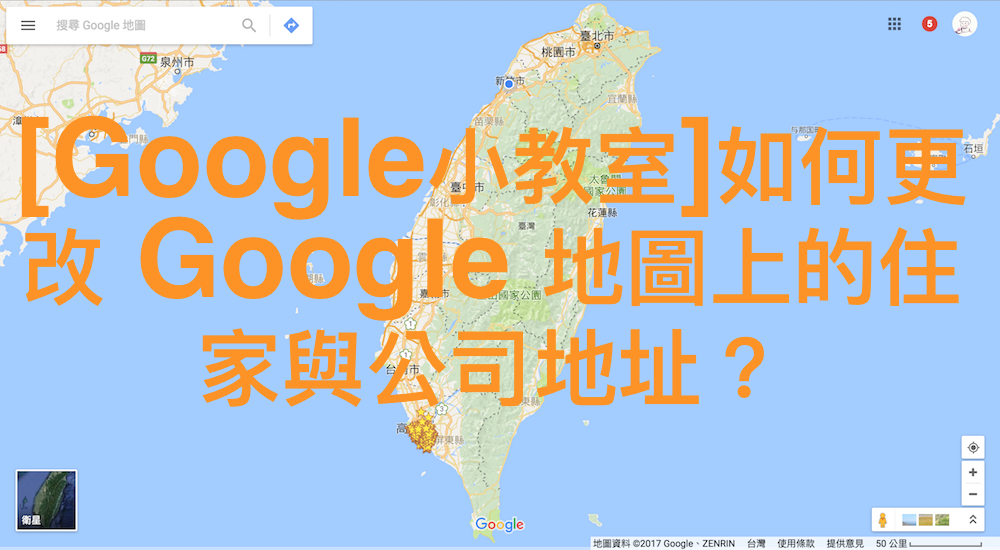
第一步 – 開啟 Google 地圖,並確認已登入帳戶
更改住家與公司地址之前,必須先透過網頁瀏覽器開啟 Google 地圖,並確認是否已登入 Google 帳號。
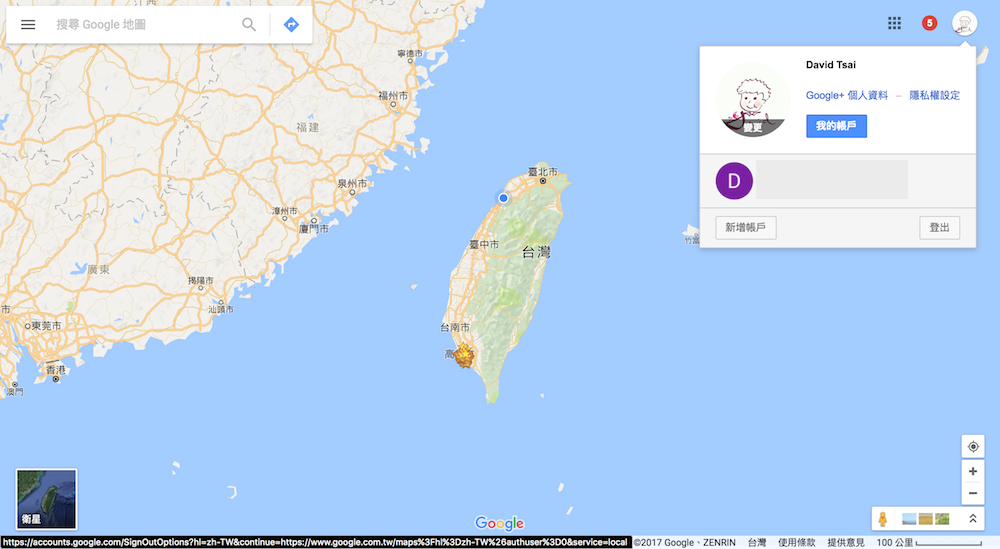
第二步 – 在搜尋框輸入「住家」或「公司」
開啟 Google 地圖後,請在上方的地址搜尋框中輸入「住家」或「公司」關鍵字,接著就會自動列出已輸入的目的地地址。
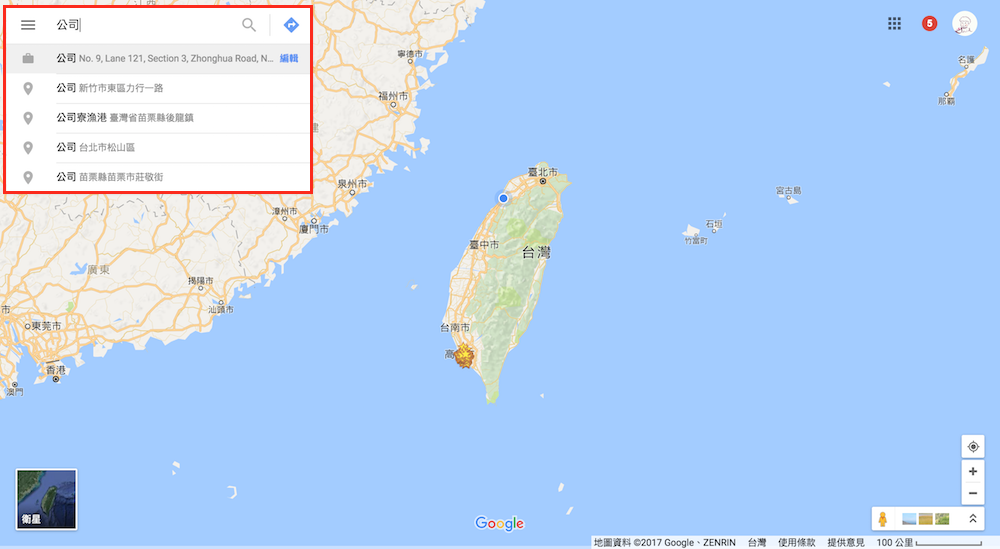
第三步 – 在您要更改的地址旁按一下「編輯」,編輯完畢後請務必按一下「儲存」
出現地址後,請直接點選最右側的「編輯」選項,這時就能直接在搜尋到的地址中進行修改,修改完畢後請務必點選「儲存」,如此一來,地址才會被儲存下來。
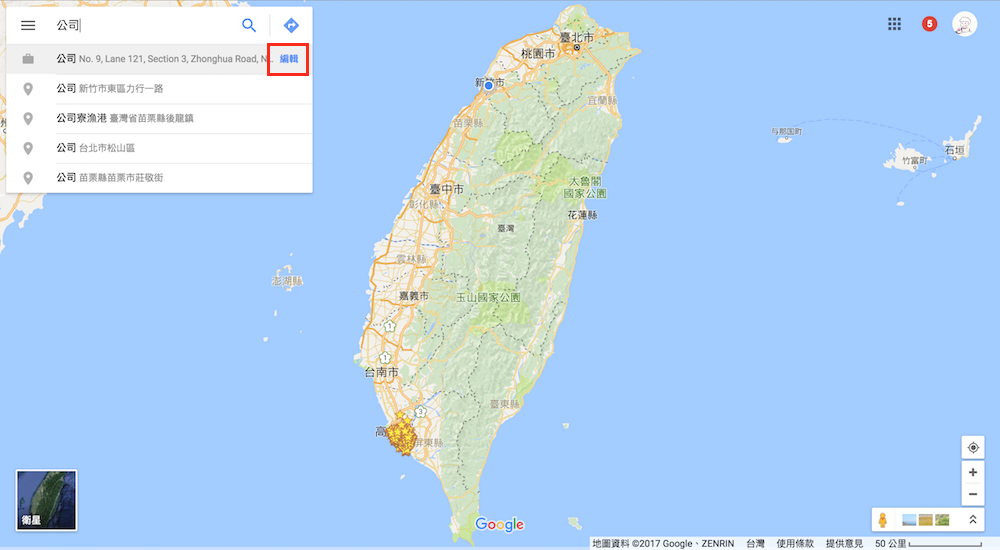
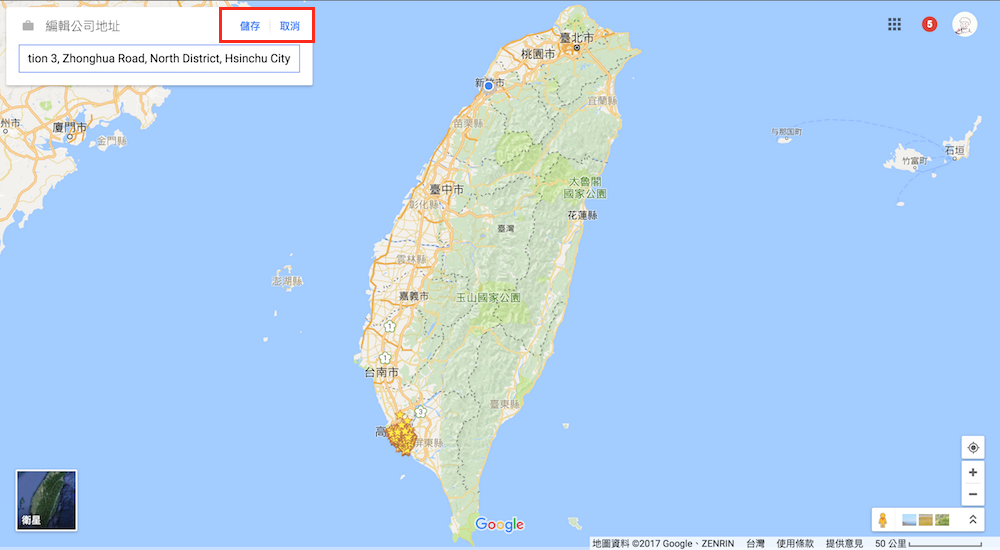
其實 Google 地圖會提供住家與公司地址修改的服務,除了要給不小心輸入錯誤的用戶修正的機會外,也是要讓可能有短期出差或每一年都要換租屋處的用戶能有隨時改變的機會,試想,如果都不讓用戶更改,豈不是非常不便民嗎?所以,未來如果有發現 Google 地圖路線時間預測與規劃不太正確時,可以透過這個方式來檢視住家與公司地址是否有誤,讓 Google 地圖能提供更準確的地圖服務。





